Šajās dienās liela daļa PC lietotāju izmanto USB diskus kā bootable mediju, lai instalētu Windows operētājsistēmu. USB instalācijas parasti ir nedaudz ātrākas nekā tradicionālās DVD bāzes instalācijas, kas nozīmē, ka varat ātri instalēt sistēmu Windows, izmantojot USB kā bootable mediju.
Tas nozīmē, ka ne visiem ir nepārtraukta USB atslēga. Reizēm jums var būt nepieciešams ierakstīt DVD, lai tas būtu bootable un instalētu Windows 10 no tā paša.

Bootable Windows 10 DVD ir jēga, ja jūsu dators neatbalsta sāknēšanu no USB vai, ja jums bieži ir nepieciešams instalēt Windows 10, bet nav laika un pacietības, lai katru reizi pirms Windows 10 instalēšanas izveidotu bootable Windows 10 USB.
Šī rokasgrāmata ir paredzēta lietotājiem, kuri ir lejupielādējuši Windows 10 ISO failu un vēlas no tā izveidot noņemamu DVD, lai instalētu Windows 10 no DVD.
1. metode no 3
Sagatavojiet Windows 10 bootable DVD no ISO
Dodieties uz šo metodi, ja atrodaties operētājsistēmā Windows 7, Windows 8 / 8.1 vai Windows 10. Šajā metodē mēs izmantosim vietējo ISO dedzināšanas rīku, lai sagatavotu bootable Windows 10 DVD.
1. solis. Ievietojiet tukšu DVD disku datora datorā (CD / DVD diskdzinī).
2. solis: atveriet failu pārlūkprogrammu (Windows Explorer) un dodieties uz mapi, kurā atrodas Windows 10 ISO attēlu fails.
3. solis: Ar peles labo pogu noklikšķiniet uz ISO faila un pēc tam noklikšķiniet uz opcijas Burn disc image (Ierakstīt diska attēlu). Tiks atvērts dialoglodziņš Burn Disk Image vai Windows Disc Image Burner (Windows 8 / 8.1).
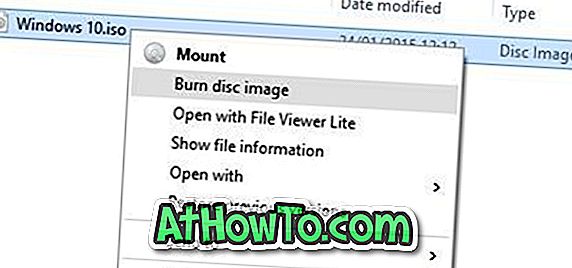
Piezīme. Ja opcija Burn disc image (Ierakstīt disku attēlu) nav redzama konteksta izvēlnē, kad noklikšķināt ar peles labo pogu uz Windows 10 ISO attēla, lūdzu, izpildiet norādījumus, kas minēti mūsu labojumā, lai ierakstītu diska attēla opciju, kas trūkst konteksta izvēlnes rokasgrāmatā, lai atrisinātu problēmu.
4. solis: atlasiet DVD / CD disku no nolaižamā saraksta, kas atrodas blakus diska deglim.

5. solis. Visbeidzot, noklikšķiniet uz pogas Burn, lai sāktu izveidot bootable Windows 10 DVD.
Kad bootable Windows 10 DVD ir gatavs, jums ir jāveic atbilstošas izmaiņas (mainiet sāknēšanas prioritāti uz CD / DVD) UEFI / BIOS, lai sāktu datoru no bootable DVD, lai sāktu instalēt Windows 10.
2. metode no 3
Bootable Windows 10 DVD, izmantojot ImgBurn
Ja rodas problēmas ar iepriekš minēto metodi, varat izmantot trešās puses ISO dedzināšanas rīku, lai sagatavotu bootable Windows 10 DVD. Darbam ir daudz brīvu rīku, tomēr šajā metodē mēs izmantosim bezmaksas programmatūru, ko sauc par ImgBurn.
1. solis: Lejupielādējiet ImgBurn no šīs lapas un instalējiet to pašu savā Windows 7, Windows 8 / 8.1 vai Windows 10 datorā.
BRĪDINĀJUMS: ImgBurn iestatīšana mēģina instalēt Razer tīmekļa pārlūkprogrammas spraudni. Instalējot ImgBurn, atlasiet Pielāgota instalēšana un pēc tam noņemiet atzīmi no opcijas Instalēt Razor Web opciju.
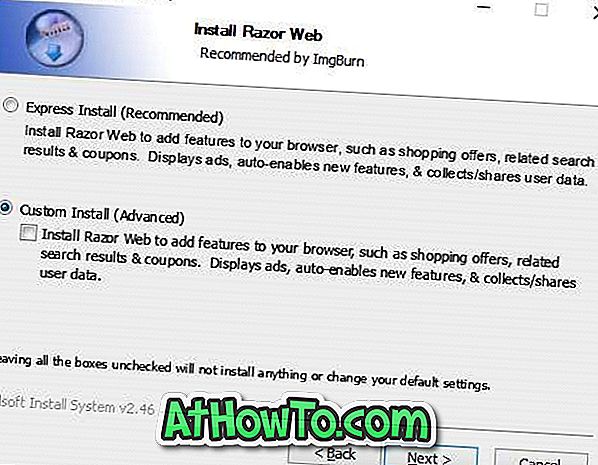
2. solis: palaidiet programmu ImgBurn. Noklikšķiniet uz opcijas ar nosaukumu Rakstīt attēla failu uz disku .

3. solis: Pēc tam noklikšķiniet uz pogas Pārlūkot zem sadaļas Avots (skatiet attēlu), lai pārlūkotu Windows 10 ISO attēlu un atlasītu to pašu.
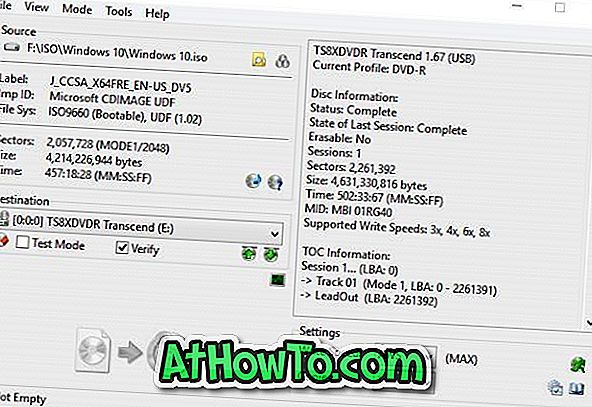
4. solis. Visbeidzot, noklikšķiniet uz pogas Rakstīt, lai sāktu dedzināmā Windows 10 DVD ierakstīšanu.
3. metode no 3
Bootable Windows 10 DVD no instalācijas failiem / mapēm
Ja jums ir faili un mapes, kas iegūtas no Windows 10 ISO attēla (Windows 10 instalācijas faili), varat no tā izveidot ISO attēlu, sekojot norādījumiem, kas minēti mūsu veidošanā, kā izveidot Windows ISO attēlu no failiem / mapēm. Rokasgrāmata izmanto iepriekš minēto bezmaksas ImgBurn programmatūru, kas ir ļoti viegli lietojama.














